Izradite jednostavnu animaciju u programu Photoshop
Photoshop je uređivač slikovnih slika i nije prikladan za izradu animacija. Međutim, u programu takva funkcija je osigurana.
Ovaj članak će vam reći kako napraviti animaciju u Photoshopu CS6.
Animacija se stvara na vremenskoj traci koja se nalazi na dnu sučelja programa.
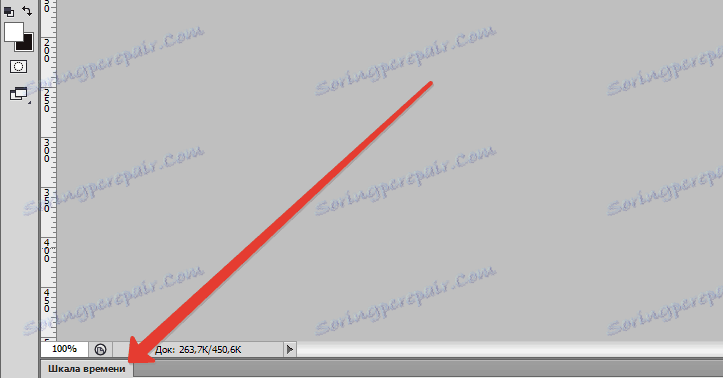
Ako nemate mjerilo, možete ga nazvati pomoću izbornika "Prozor" .
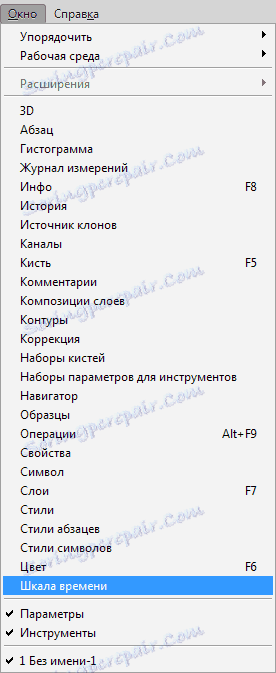
Ljestvicu se pomiče tako da desnom tipkom miša kliknete kapu prozora i odaberete odgovarajuću stavku kontekstnog izbornika.
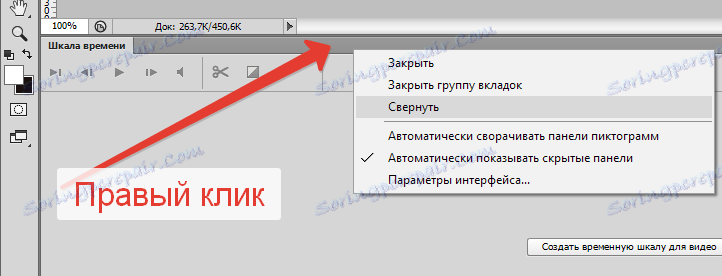
Dakle, s mjerilom vremena koje smo upoznali, sada možete izraditi animacije.
Za animaciju sam pripremio ovu sliku:

Ovo je logotip naše stranice i natpis koji se nalazi na različitim slojevima. Stilovi se primjenjuju na slojeve, ali to se ne odnosi na lekciju.
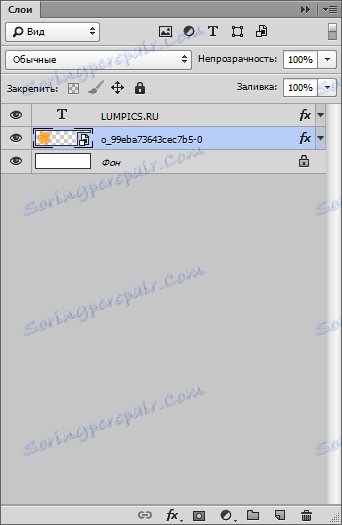
Otvaramo vremensku ljestvicu i kliknite gumb s natpisom "Izradi vremensku traku za videozapis" koji je u središtu.
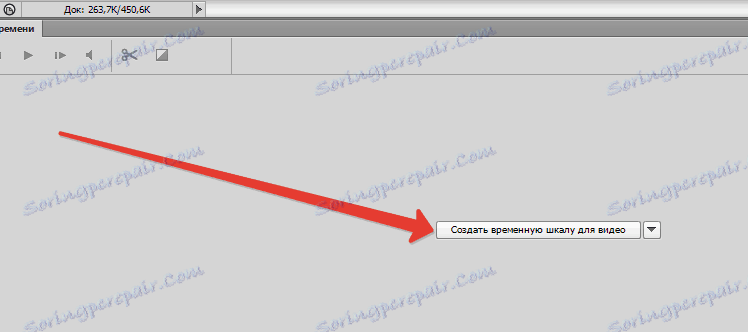
Vidimo sljedeće:
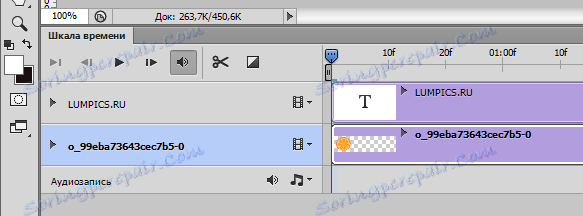
To su oba sloja (osim pozadine) koji su postavljeni na Timeline.
Zamišljao sam glatku pojavu loga i izgled natpisa s desna na lijevo.
Mi ćemo sudjelovati u logotipu.
Kliknite trokut na sloju s logotipom kako biste otvorili svojstva zapisa.
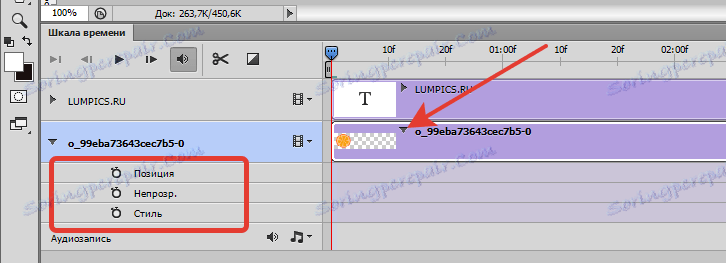
Zatim kliknite štopericu pored riječi "Nestalo". Na ljestvici se pojavljuje ključni okvir ili samo "ključ".
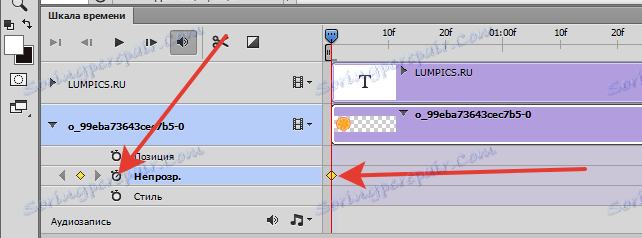
Za ovaj ključ moramo postaviti stanje sloja. Kao što smo već odlučili, logotip će se glatko pojaviti, pa idite na paletu slojeva i uklonite neprozirnost sloja na nulu.
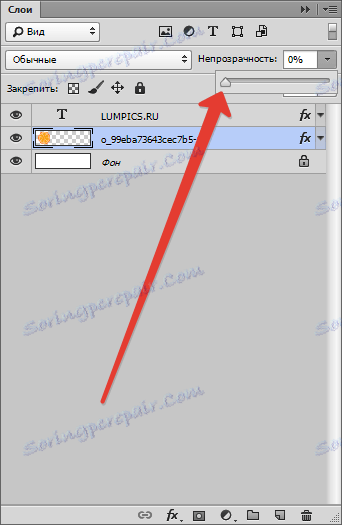
Zatim pomaknite klizač na ljestvici nekoliko okvira s desne strane i stvorite još jedan neprozirni ključ.
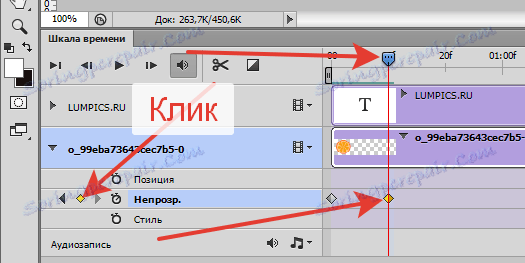
Ponovno idemo u paletu slojeva i ovaj put povećamo neprozirnost do 100%.
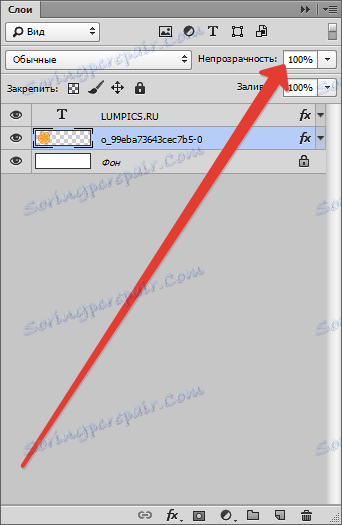
Sada, ako premjestite klizač, možete vidjeti učinak izgleda.
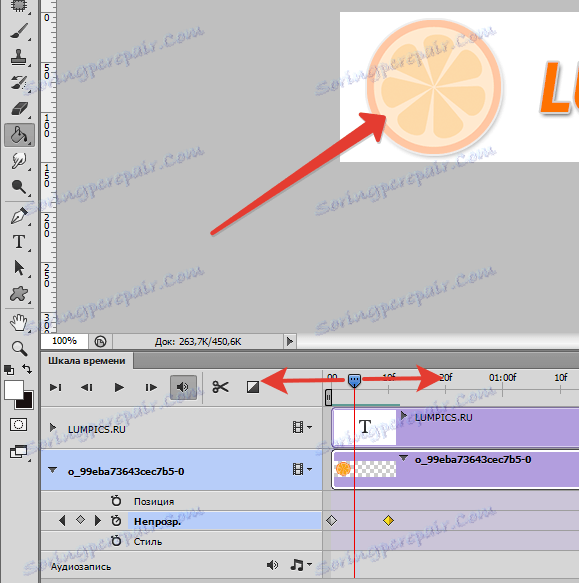
S logom smo ga izdvojili.
Za pojavu teksta s lijeva na desno morate malo varati.
Izradite novi sloj u paleti slojeva i napunite ga bijelom bojom.
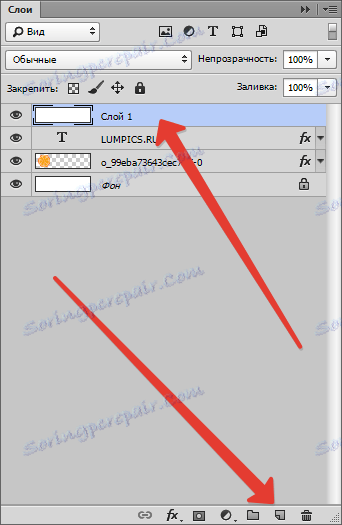
Zatim pomoću alata Pomakni pomaknite sloj tako da njegov lijevi rub bude na početku teksta.
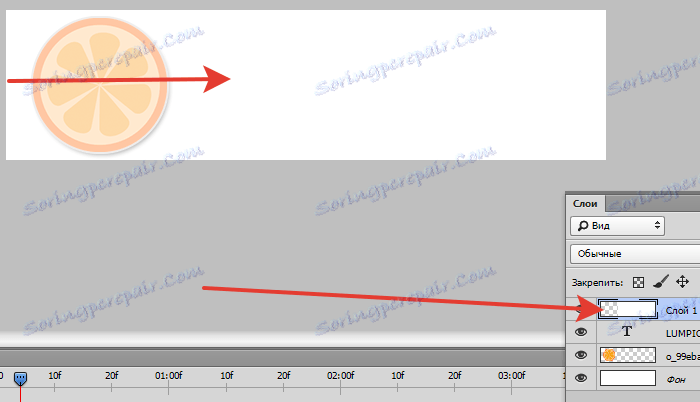
Put s bijelim slojem premješten je na početak ljestvice.
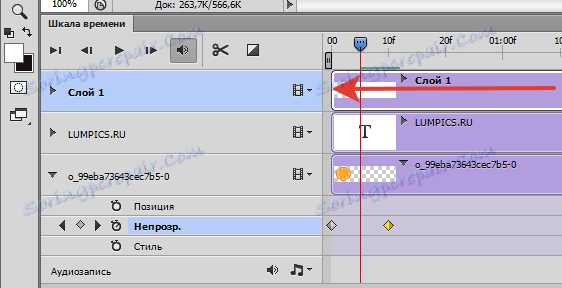
Zatim pomaknite klizač na ljestvici na posljednji ključni okvir, a zatim nešto više udesno.
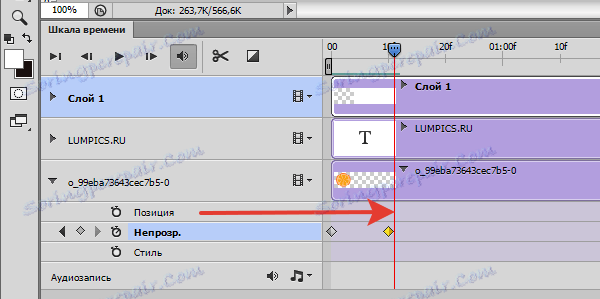
Otvorite svojstva staze s bijelim slojem (trokut).
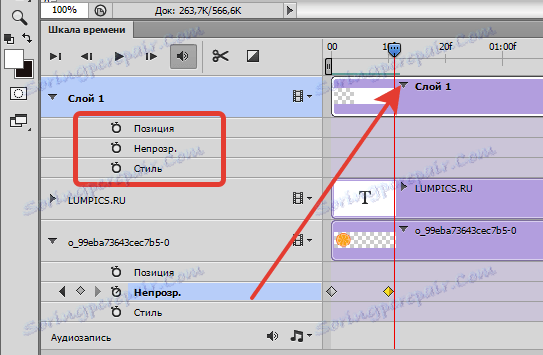
Kliknemo na štopericu pored riječi "Položaj" , stvarajući ključ. Ovo je početni položaj sloja.
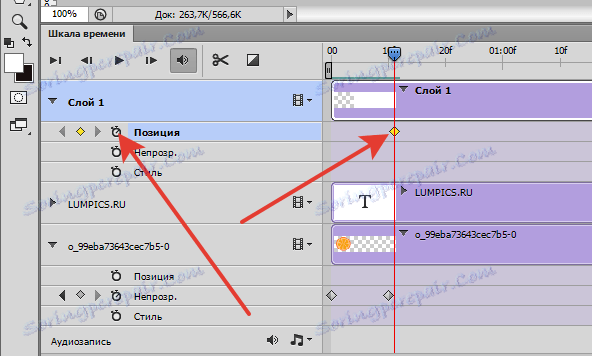
Zatim pomaknite klizač udesno i stvorite još jednu tipku.
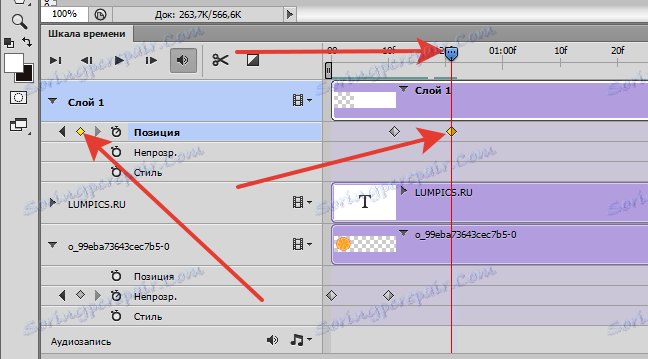
Sada podignite alat "Premjesti" i pomaknite sloj udesno sve dok se sav tekst ne otvori.

Pomaknite klizač da biste provjerili je li animacija izrađena.
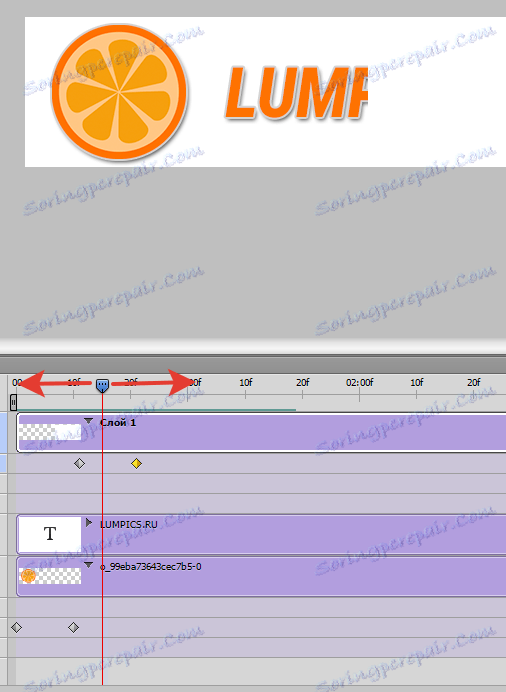
Da biste izradili crticu u programu Photoshop, trebate poduzeti još jedan korak - obrezivanje isječka.
Idemo do samog kraja staze, uzmemo rub jednog od njih i povucemo lijevo.

Ponovite istu akciju i ostatak, postižući gotovo isto stanje kao na slici zaslona u nastavku.
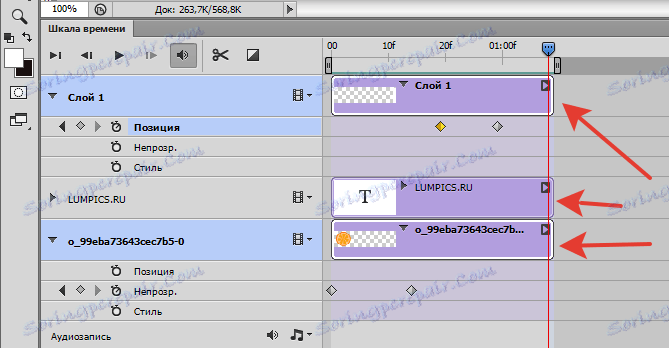
Da biste pregledali isječak pri normalnoj brzini, možete kliknuti ikonu za reprodukciju.
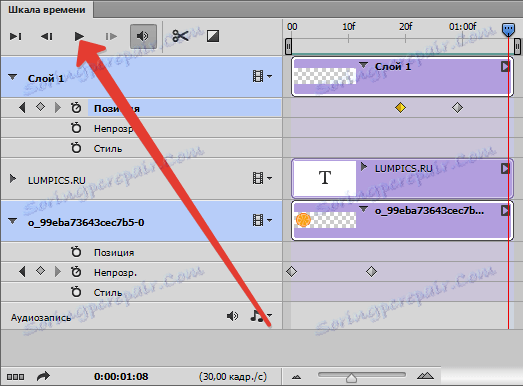
Ako brzina animacije ne odgovara, možete zakretati tipke i povećati duljinu zapisa. Moja ljestvica:
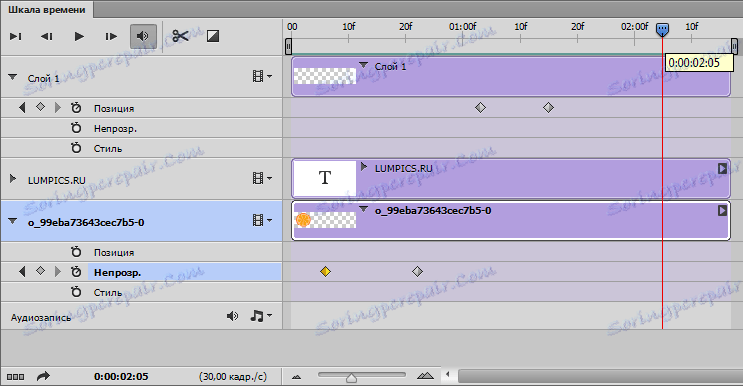
Animacija je spremna, sada je potrebno spremiti.
Idite na izbornik "Datoteka" i pronađite stavku "Spremi za web" .

U postavkama odaberite GIF i postavite parametre za ponovni pokušaj na "Trajno" .
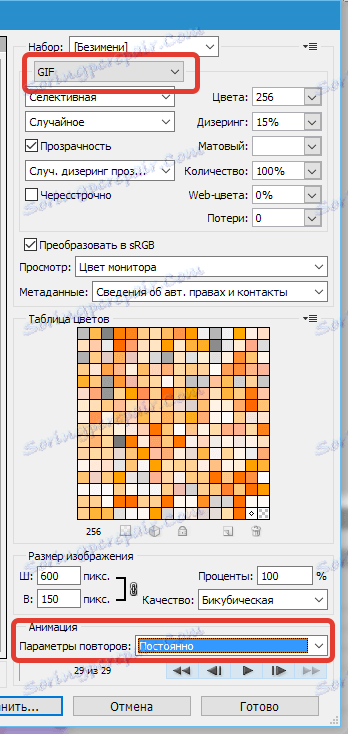
Zatim kliknite na "Spremi" , odaberite mjesto za spremanje, dati datoteku naziv i ponovno pritisnite "Spremi" .
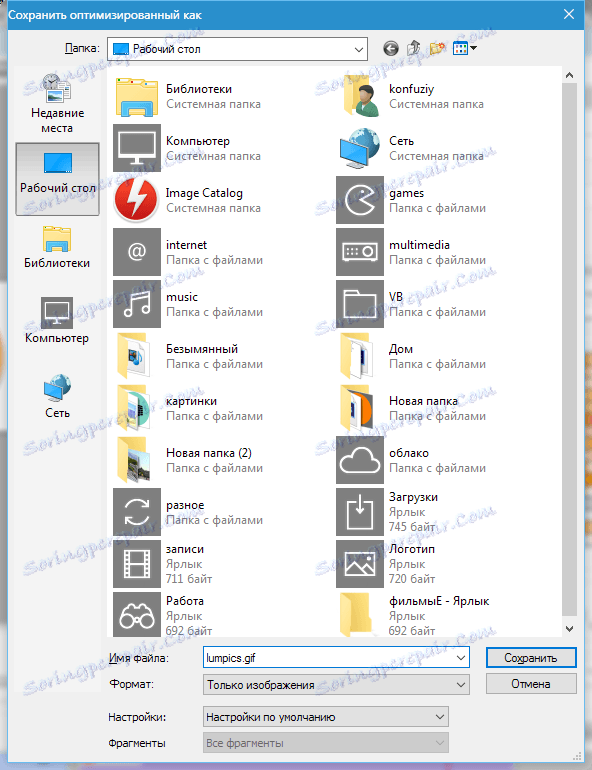
GIF datoteke se reproduciraju samo u preglednicima ili specijaliziranim programima. Gledatelji slika standardnih animacija ne reproduciraju se.
Napokon ćemo vidjeti što se dogodilo.
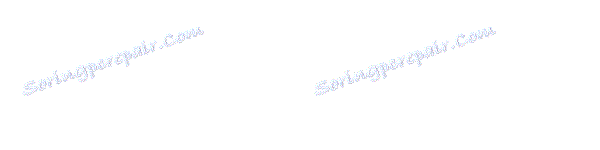
Ovdje je takva jednostavna animacija. Ne Bog zna što, ali upoznavanje ove funkcije vrlo je korisno.